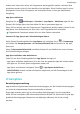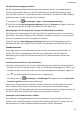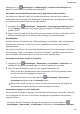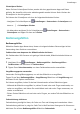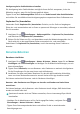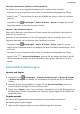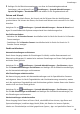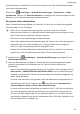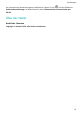MatePad Pro User Guide-(MRX-AL09&W09&W29,EMUI10.1_02,DE)
Table Of Contents
- Inhaltsverzeichnis
- Wesentliches
- Systemnavigation
- Phone Clone
- Bildschirm sperren und entsperren
- Startbildschirm kennenlernen
- Benachrichtigungs- und Statussymbole
- Verknüpfungstasten
- Startbildschirm-Widgets
- Hintergrund festlegen
- Screenshots&Bildschirmaufnahme
- Benachrichtigungen anzeigen und löschen
- Toneinstellungen anpassen
- Toneinstellungen anpassen
- Lautstärke durch Drücken einer Lautstärketasten regeln
- Gerät beim Klingeln durch Drücken der Ein-/Aus-Taste stummschalten
- Zum Stummschalten kippen oder anheben, um die Klingellautstärke zu reduzieren
- Standardlautstärke festlegen
- Zwischen Ton-, Vibrations- oder Lautlos-Modus mit einer Verknüpfung wechseln
- Toneinstellungen anpassen
- Text eingeben
- Geteilter Bildschirmmodus und Floating-Fenster
- Multi-Window
- Geteilten Bildschirmmodus im Multi-Window-Dock aktivieren
- Anzeigen des Floating-Fensters vom Multi-Window-Dock aus
- Zwischen geteiltem Bildschirm und Floating-Fenster umschalten
- Mit Multi-Window zwischen Apps ziehen und ablegen
- App in das/aus dem Multi-Window-Dock hinzufügen, verschieben oder entfernen
- Multi-Window deaktivieren
- In-App-Bildschirmteilung
- Multi-Window
- Aufladen
- Intelligente Funktionen
- Kamera und Galerie
- Kamera starten
- Fotos aufnehmen
- AI-Kamera
- Zoomen, um Fotos aufzunehmen
- Panoramafotos aufnehmen
- Lichtmalerei
- HDR-Fotos aufnehmen
- Momente
- Sticker zu Fotos hinzufügen
- Dokumente-Modus
- 4K HD-Videos
- Zeitlupenaufnahme
- Filter
- Kameraeinstellungen anpassen
- Galerie verwalten
- Huawei Vlog-Herausgeber
- Huawei Vlogs
- Highlights
- Apps
- Apps
- Kontakte
- Telefon
- Nachrichten
- Kalender
- Uhr
- Memo
- Rekorder
- Rechner
- Taschenlampe
- Kompass
- App-Twin
- Schnell auf häufig verwendete App-Funktionen zugreifen
- Tabletmanager
- Phone Clone
- Tipps
- Einstellungen
- WLAN
- Bluetooth
- Mobile Daten
- Weitere Verbindungen
- Startbildschirm&Hintergrund
- Anzeige&Helligkeit
- Töne&Vibration
- Benachrichtigungen
- Biometrie&Passwort
- Apps
- Akku
- Speicher
- Sicherheit
- Privatsphäre
- Bedienungshilfen
- Benutzer&Konten
- System&Aktualisierungen
- Über das Tablet
erkannt wird, kann nicht erneut auf die gesperrte App zugegrien werden, nachdem diese
geschlossen wurde, sofern Sie Ihre Identität nicht bestätigen. Diese Funktion sorgt für einen
intelligenten Schutz Ihrer Privatsphäre und funktioniert besser in einer gut beleuchteten
Umgebung.
App-Sperre aktivieren
Navigieren Sie zu Einstellungen > Sicherheit > App-Sperre > Aktivieren, legen Sie das
Passwort für die App-Sperre fest und wählen Sie die zu sperrenden Apps aus.
Wenn Sie Face Unlock oder das Entsperren per Fingerabdruck aktiviert haben, können Sie die
App-Sperre nach Auorderung mit einer Face- oder Fingerabdruck-ID verknüpfen.
Fingerabdruck-Funktionen werden nicht von allen Geräten unterstützt.
Passwort für App-Sperre oder Sicherheitsfragen ändern
Rufen Sie den Einstellungsbildschirm App-Sperre auf, navigieren Sie zu
> Passworttyp
und wählen Sie Entsperrpasswort oder Benutzerdenierte PIN als Passwort für die App-
Sperre aus.
Wenn Sie Benutzerdenierte PIN auswählen, können Sie anschließend ein neues Passwort
und Sicherheitsfragen festlegen.
App-Sperre aufheben oder deaktivieren
Gehen Sie auf dem Einstellungsbildschirm App-Sperre wie folgt vor:
• App-Sperre aufheben: Deaktivieren Sie in der Liste der gesperrten Apps die Schalter neben
den Apps aus, für die die Sperre aufgehoben werden soll.
• App-Sperre zurücksetzen: Navigieren Sie zu > App-Sperre deaktivieren >
DEAKTIVIEREN. Dadurch werden alle Sperren aufgehoben und alle Einstellungen für die
App-Sperre gelöscht.
Privatsphäre
Berechtigungsverwaltung
Apps erfordern möglicherweise bestimmte Berechtigungen, wie die Standort-Berechtigungen,
um Ihnen die entsprechenden Services bereitstellen zu können.
Einige Apps erhalten jedoch ggf. zu viele unnötige Berechtigungen, was ein potenzielles
Risiko für Ihre Privatsphäre und Informationssicherheit darstellt. Sie können die für jede App
gewährten Berechtigungen überwachen und diejenigen ablehnen, die Sie als unnötig
erachten.
Einstellungen
78